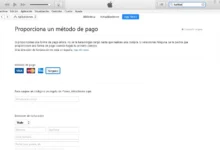كيفية مشاهدة أفلام الكمبيوتر على التلفزيون باستخدام Apple TV عبر Wi-Fi

حتى يومنا هذا ، أخذت أنظمة التشغيل المتعددة على عاتقها إنشاء طرق جديدة لمشاركة ملفات الوسائط براحة في المنزل. في هذه الحالة ، يتيح Apple TV الفرصة لمشاهدة الأفلام من جهاز الكمبيوتر على التلفزيون عبر اتصال بالإنترنت.
كرست شركة Apple نفسها لإنشاء مستقبل وسائط رقمية لمجتمعها يمكن استخدامه مع جميع أجهزة iOS.
يتضمن توافقه محتوى يأتي من Netflix و YouTube و Flickr و Vimeo و iCloud و iTunes Store. يتم دفقه من نظام macOS أو Windows يحتوي على iTunes .
كل ما تحتاجه للاستمتاع بهذه التجربة هو توصيل تلفزيون عالي الدقة بجهاز Apple TV للبدء. دفق من iTunes على جهاز الكمبيوتر.
بالإضافة إلى توصيل جهاز الكمبيوتر الخاص بك بـ Apple TV ، فإنه يقوم أيضًا بتوصيل جهاز iPhone الخاص بك حتى تتمكن من استخدامه كوحدة تحكم على جهاز Apple TV الخاص بك أو للصور ومقاطع الفيديو في معرض الصور الخاص بك.
كيف يتيح لك Apple TV مشاهدة الأفلام من جهاز الكمبيوتر الخاص بك على التلفزيون؟
يجب عليك بشكل أساسي التأكد من توفير شبكة Wi-Fi المنزلية لكلا الجانبين. وهذا هو ، لجهاز الكمبيوتر الخاص بك و HDTV.
بهذه الطريقة ، ستحتاج فقط إلى بدء تشغيل AppleTV أو تشغيله على جهاز الكمبيوتر الخاص بك لتتمكن من تنزيل iTunes وتثبيته عليه. لأنه هو المشغل الذي يستخدمه التطبيق بشكل افتراضي.
عند الانتهاء من هذه الخطوة ، فإن الشيء التالي الذي يجب عليك فعله هو فتح البرنامج لإضافة الفيلم الذي تريد مشاهدته إلى مكتبتك من iTunes.
في الجزء العلوي الأيسر من نافذة البرنامج ، سترى عناصر التحكم في مستوى الصوت والتشغيل ، مصحوبة بأيقونة زرقاء مستطيلة الشكل.

يجب الضغط على هذا الرمز المعترف به في جميع أنحاء العالم على أنه ” Airplay ” والذي سيكون له الخيار الافتراضي ” My Computer ” ، والذي يجب عليك تغييره باختيار ” Apple TV “. الآن ، داخل مكتبة iTunes ، تحتاج إلى تحديد موقع الفيلم ، والذي يمكن العثور عليه بسهولة من القائمة المنسدلة على الجانب الأيسر من الشاشة.
أخيرًا ، حدد الفيلم واضغط على الزر ” تشغيل ” حتى يبدأ البث على التلفزيون الخاص بك والاستمتاع بالتجربة التي تقدمها AppleTV.
حلول لمشاكل AppleTV الشائعة
أبلغ مجتمع Apple عن مشكلات حدثت قبل أو أثناء محاولة مشاهدة الأفلام من جهاز الكمبيوتر على التلفزيون. ومع ذلك ، لا داعي للقلق لأن لديهم حلولًا بسيطة جدًا وسهلة التنفيذ.
الفيديو أو الفيلم الذي تحاول تشغيله غير متوافق مع AppleTV
يوجد على الإنترنت محتوى واسع من ملفات الوسائط المتعددة التي تحتوي على تنسيقات متعددة تتكيف مع مواصفات جودة المنزل. في حالة قيامك بتنزيل أي من مقاطع الفيديو هذه ، فلن تتمكن من تشغيلها على أي جهاز يعمل بنظام iOS. يجب أن تشعر بالارتياح لمعرفة أن الحل موجود في iTunes.
أدخل البرنامج من جهاز الكمبيوتر الخاص بك وابحث في القائمة المنسدلة الموجودة على اليسار عن خيار ” فيلم (أفلام ” لتحديده ، ثم انقر فوق ” مكتبة “.
ضمن جميع الوسائط الخاصة بك ، حدد الفيلم الذي تريد مشاهدته وأثناء التظليل ، انتقل إلى ” ملف ” للعثور على خيار ” كن ” سيسمح لك ذلك بـ ” إنشاء إصدار لجهاز iPad أو AppleTV “.

وتجدر الإشارة إلى أن هذه عملية يمكن أن تستغرق دقائق أو ساعات حسب طول الفيلم ومحتواه ونوع الكمبيوتر لديك.
لا يمكنني مشاهدة الأفلام من جهاز الكمبيوتر على التلفزيون عبر AppleTV
إذا ، على العكس من ذلك ، أثناء تشغيل الفيلم ، فإنه يتوقف باستمرار ولا يسمح لك بمشاهدة المحتوى. يمكنك اختيار تشغيل أي من هذه الخيارات. ابدأ بإعادة تشغيل جهازك ، سواء أكان ذلك هو الكمبيوتر الذي يبث المحتوى أو التلفزيون الذي تشاهده عليه.
تحقق من اتصالك بالإنترنت أو إذا كان كلا الجهازين متصلين بالشبكة. حسنًا ، يمكن أن تؤدي سرعة الاتصال المنخفضة إلى مقاطعة تشغيل المحتوى. بنفس الطريقة ، اطلب من المستخدمين الآخرين في المنزل التوقف عن استخدام الإنترنت لمعرفة ما إذا كان التشغيل قد عاد إلى طبيعته.
أخيرًا ، تحقق من تشغيل المحتوى على جهاز آخر ، فقد يحدث أنه غير متوافق مع نظام التشغيل . تذكر أنه في كل مرة تقوم فيها بعمل حل ، يجب أن تحاول إعادة إنتاج المحتوى لتقييم ما إذا كنت قد تمكنت من تطبيعه.
إذا كان لديك جهاز Apple TV ، فقد تكون مهتمًا بمعرفة كيفية تنشيط وضع شاشة التوقف وكيفية إيقاف تشغيله بشكل صحيح.